Apple Watchを購入したが、出来る事が多すぎて設定が難しそうだと感じますよね。
Apple Watchの裏ワザや小技、テクニックなどの情報が溢れているので色々と面倒そうですよね。しかしながら、Apple Watchはデフォルトである程度は使える状態になっています。少し手を加えるだけで即使えます。
ウォッチフェイスや細かい設定は、使いながら少しずつ自分なりにカスタマイズしてゆくのが良いと思います。
Apple Watchの初期設定を「簡単に教えて」と聴かれる事が多いので、備忘録として最低限の初期設定を記事にしておきました。
初期設定にかかる時間は10分くらいです。
- 2024年9月12日:スマートスタック設定、消音モード設定追加
ページコンテンツ
消音モード
Apple Watchは基本的に無音で使用するのが定番です。
サイドボタンを押してベルのアイコンをタップして消音モードをオンにします▼
Siriも黙らせる
消音モードに設定していてもSiriが起動すると声がでてしまいます。Siriも黙らせます。
iPhoneのWatchアプリを開き「Siri」から「Siriの反応」をタップ。
「応答の読み上げ」を「消音モードで制御」に設定します。AirPodsなどをお使いの方は「ヘッドフォンのみ」がオススメです
おやすみモード設定
Apple Watchを腕に装着したままで寝ると、通知や画面の点灯で起きてしまったりする可能性があります。
デフォルト機能に「おやすみモード」「シアターモード」が用意されていますが、毎日これを設定して寝るのは面倒ですよね。
そこでデフォルトの「睡眠」アプリに就寝時間を設定しておくと、毎日決まった時間に「おやすみモード」に入ります。
おやすみモード中は、通知が届かないので睡眠を妨げられる心配がありません。何をおいても一番に設定しておきたい項目です。
このアプリで就寝時間と起床時刻をセットしておくと、毎日オートで「おやすみモード」にはいります。
また就寝時刻には、通知で教えてくれますので併用すると便利です。
私は睡眠ログは「オートスリープ」を使っていますが、そちらのアラーム機能を使わずに、睡眠アプリの機能を利用しています。
ちなみにオートスリープはApple Watchの定番の睡眠ログアプリです。初期設定とは関係ないですが、興味あるかたはコチラの記事をどうぞ。

| AutoSleep 開発: Tantsissa カテゴリ:ヘルスケア/フィットネス 評価[star rating=”4.3″ max=”5″ numeric=”yes”] ¥900 コンプリケーション登録:○ |
通知設定
iPhoneのWatchアプリから「通知」をタップ。LINEやTwitterなど、ウォッチに通知を送りたいアプリをオンにする。
メールやメッセージ、リマインダーなどは、タップして「iPhoneを反映」を選択。「カスタム」を選択すると、バイブの鳴り方なども設定可能です。
スマートスタック設定
AppleWatchにはスマートスタックというウィジェット機能が実装されています。時刻、現在地、アクティビティなどの情報を使用して、1日の適切なタイミングで最も関連性の高いウィジェットを自動的に表示する機能です。
タイル状に一度に複数の情報が確認できるので、天気や株価、雨雲レーダーなど良く使う機能や情報を並べて置くと便利です。
デジタルクラウンを回すか、画面を下から上にスワイプしてスーマートスタックを開きます。
画面を長押しして編集モードに入り「+」ます。好きなアプリを選択して「完了」をタップ
雨雲レーダーの表示方法はこちら↓


Apple Pay(アップルペイ)設定
アップルペイを使う場合、iPhoneでApple Watch Appを開きます。「マイウォッチ」>「ウォレットとApple Pay」とタップ。
ほかのAppleデバイスにカードが追加されている場合、または最近カードを削除した場合は、追加するカードの横の「追加」をタップしてから、カードのCVVを入力します。
その他のカードについては、「カードを追加」をタップしてから、画面に表示される指示に従います。
エクスプレスカードはSUICAなどの交通系カードにしておくと便利です。
ウォッチ用LINEの定型文を編集
LINEの返信で使いたいという方も多いと思います。音声入力でメッセージを書く事もできますが、人の目があるところでは恥ずかしいですよね。
そこで定型文を登録しておくと、良く使うフレーズを一発で送信できます。
ウォッチのLINEアプリでは、トークルームに「スタンプ」「音声送信」「音声形式のテキスト入力」から返信できます。その下にデジタルクラウンやスワイプでスクロールすると、定型文が10個登録されています。
この定型文は、自分で編集する事が可能です▼
iPhoneのLINEアプリを開き「ホーム」から(設定)アイコンをタップ。
「Apple Watch」を選択▼
デフォルトの定型文が10件あるので、自分なりに変更する事ができます。
タップする事で編集可能です。定型文の文字数は、20文字までとなっています▼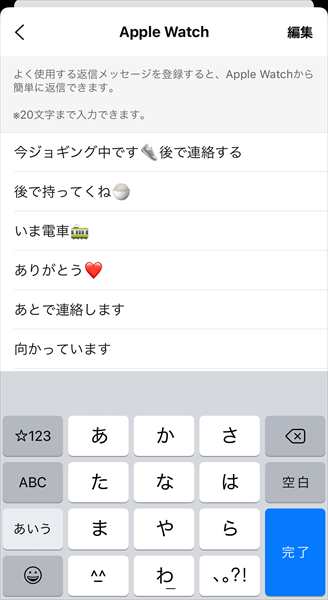
アプリのインストール
設定が一通り済んだら、後は好きなアプリをインストールするだけです。iPhoneで使っているアプリで、ウォッチアプリもあるものは自動的にインストールされますが、不要なアプリなどはウォッチアプリからアンインストールできます。
AppleWatchの初期設定まとめ
これだけやっておけば、とりあえず使えます。後はウォッチアプリの「一般」「画面表示と明るさ」「アクセシビリティ」「Siri」「サウンドと触覚」の項目から微調整して下さい。
SUICAで使いやすいように右手にウォッチを装着する人が多いですが、その設定はウォッチアプリの一般から変更可能です。


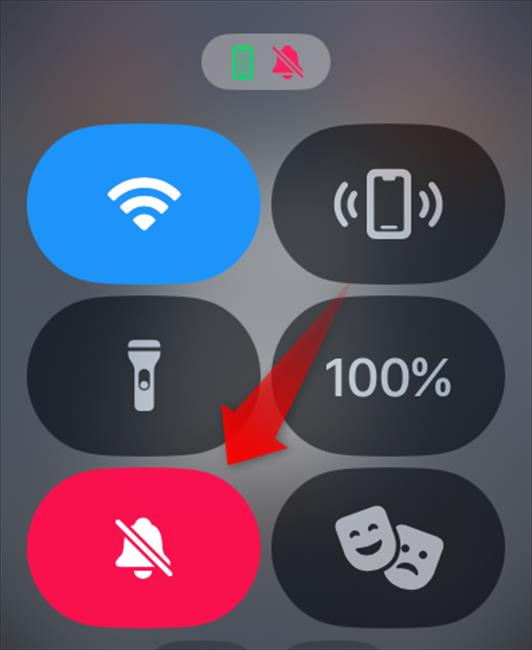
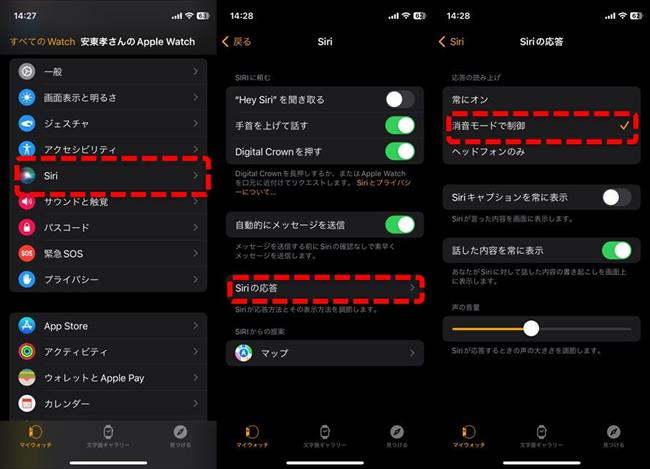
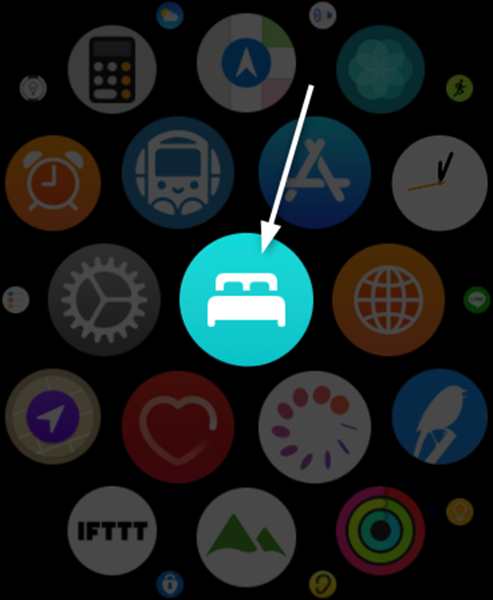
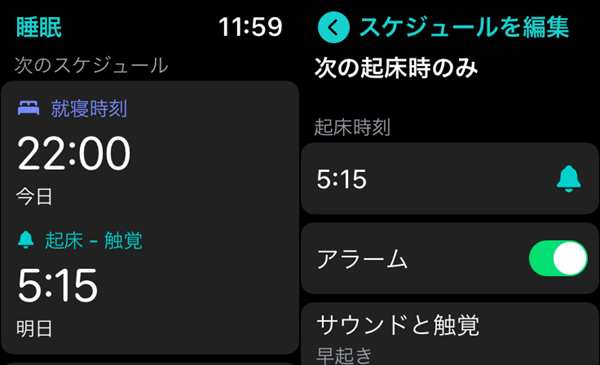
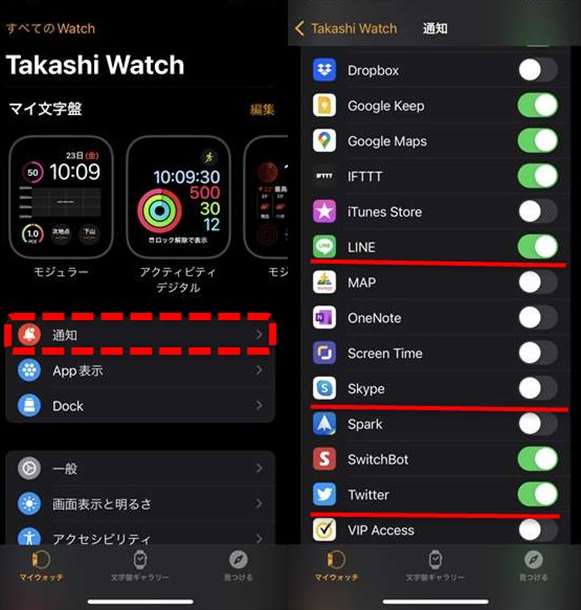
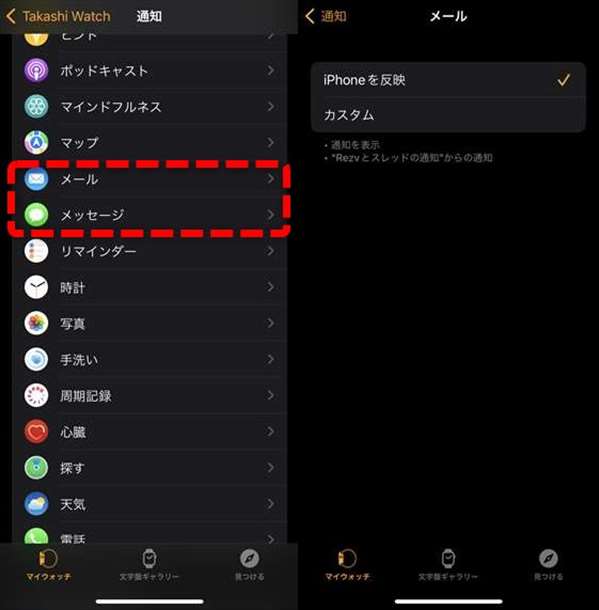

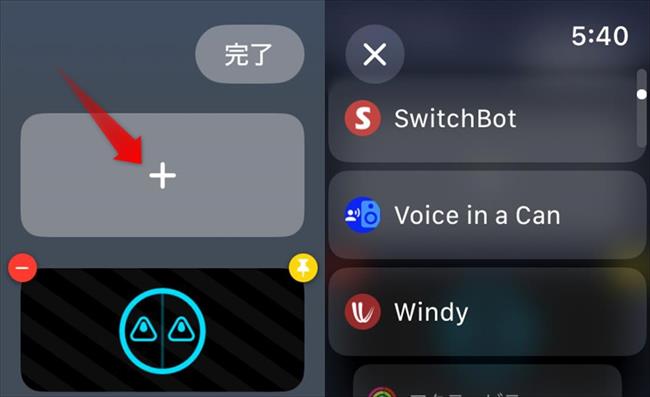
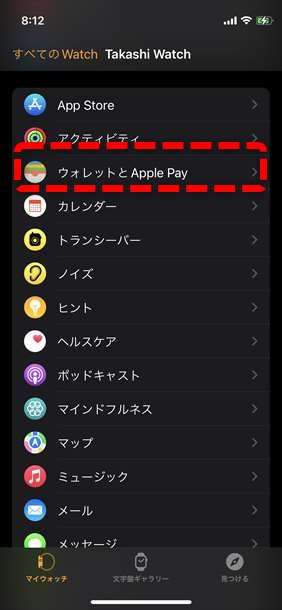
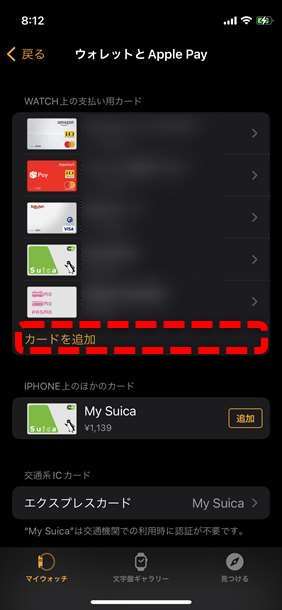
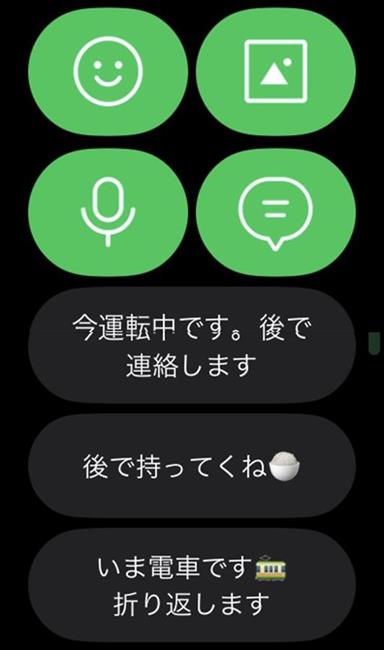
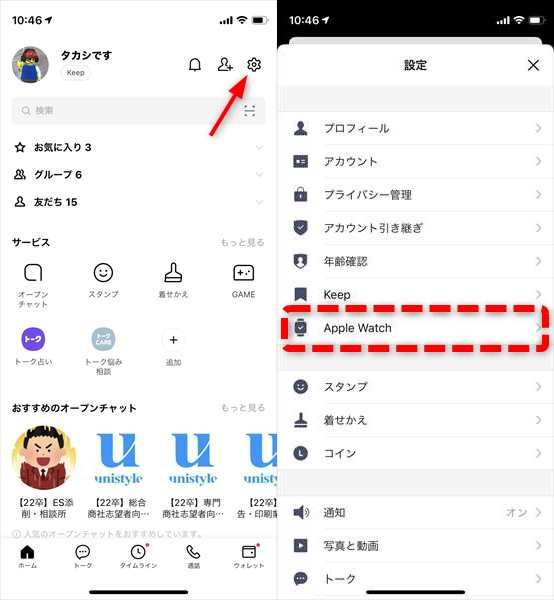
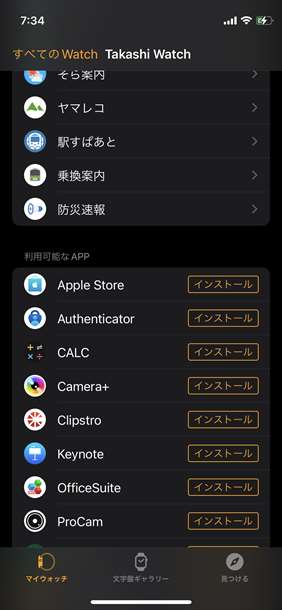
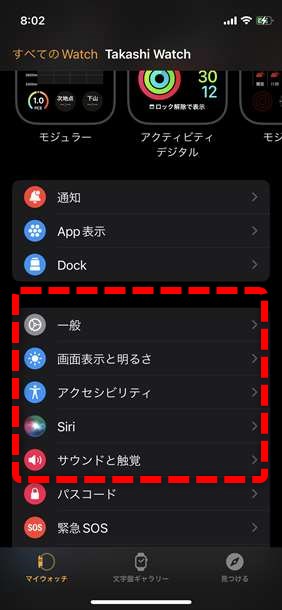
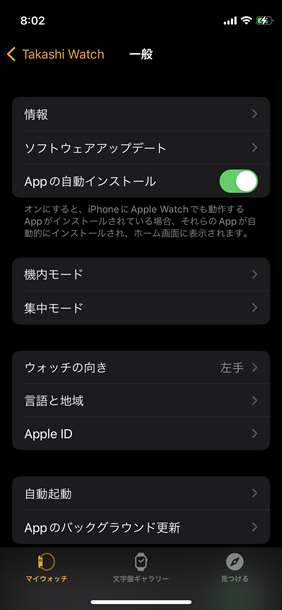



コメント